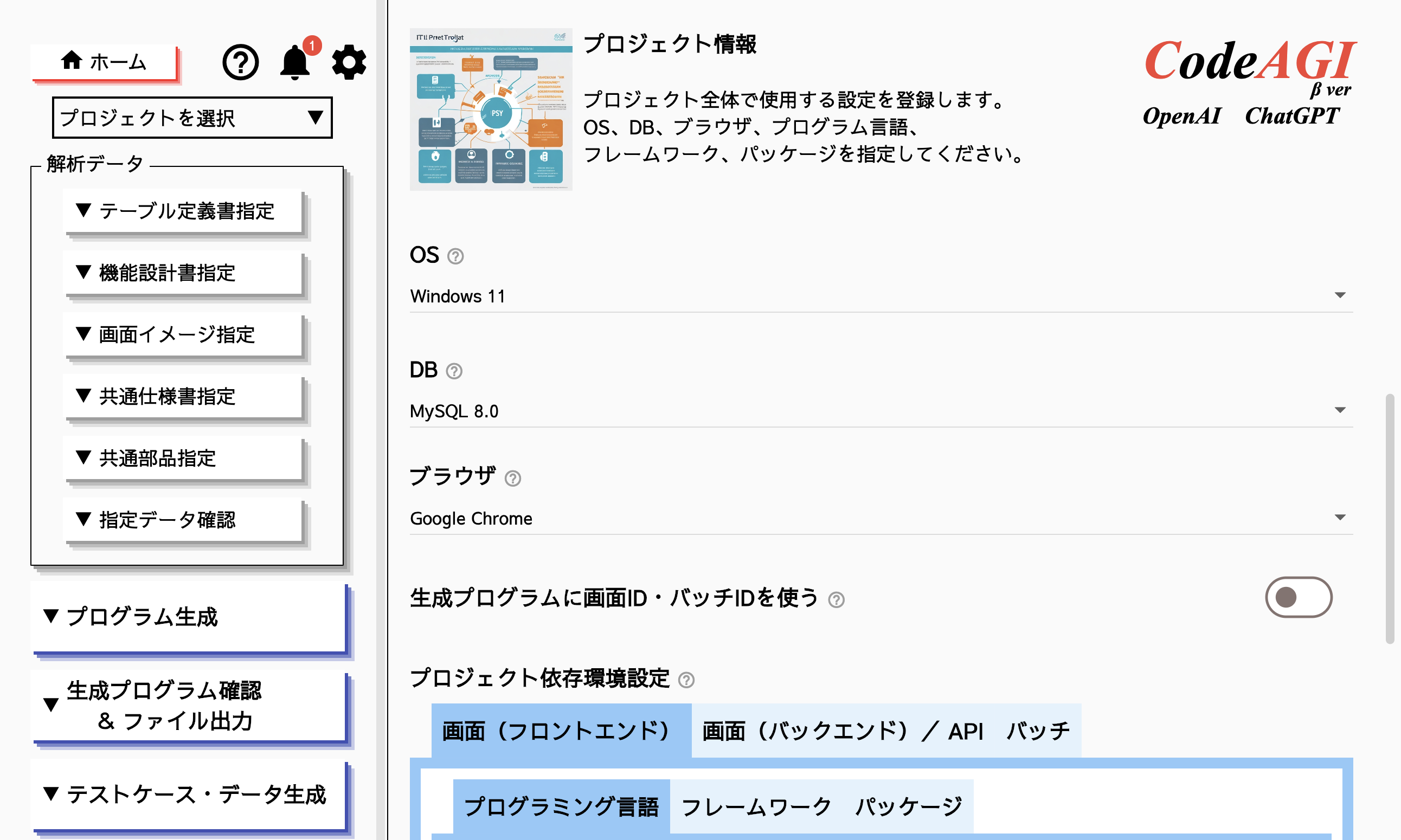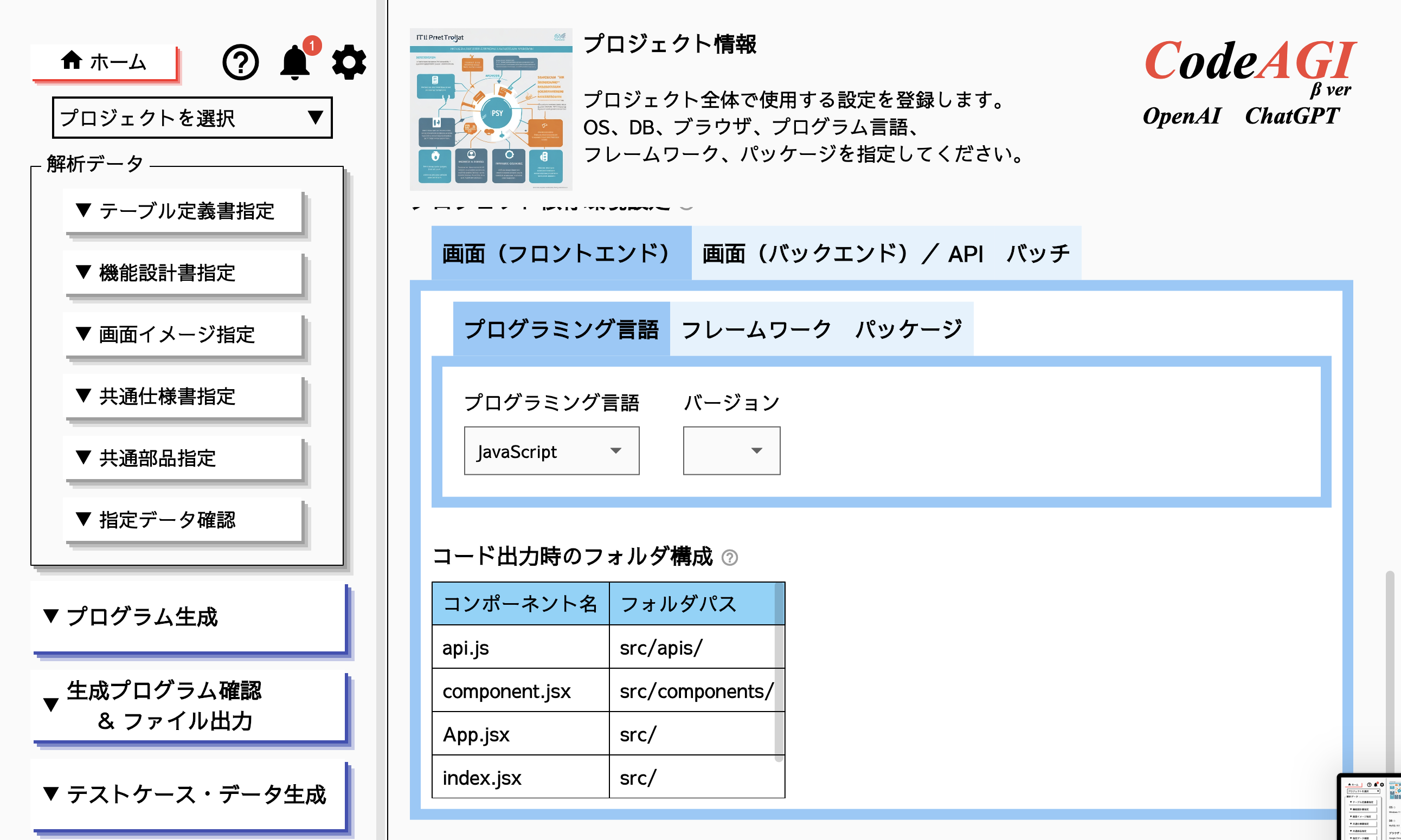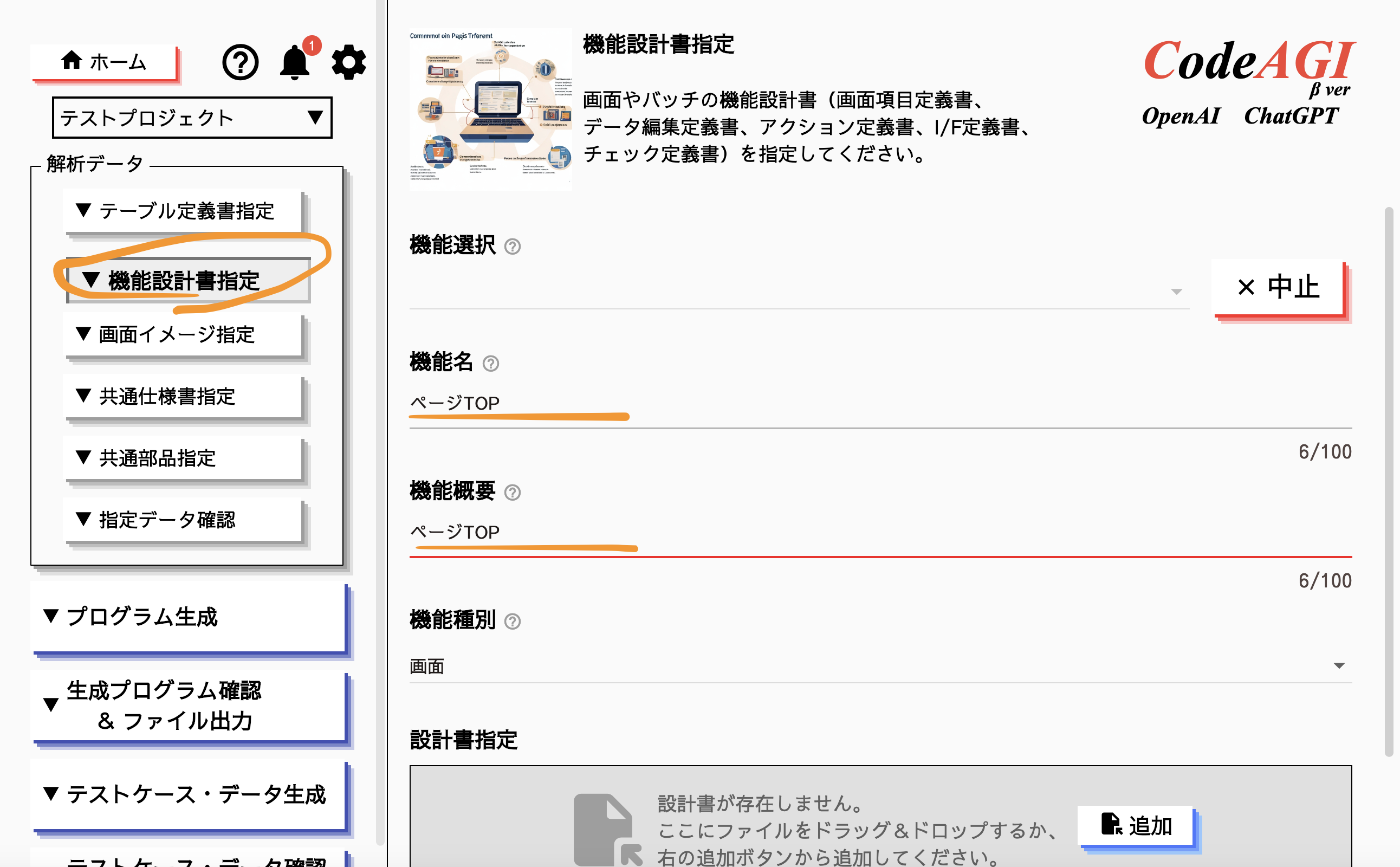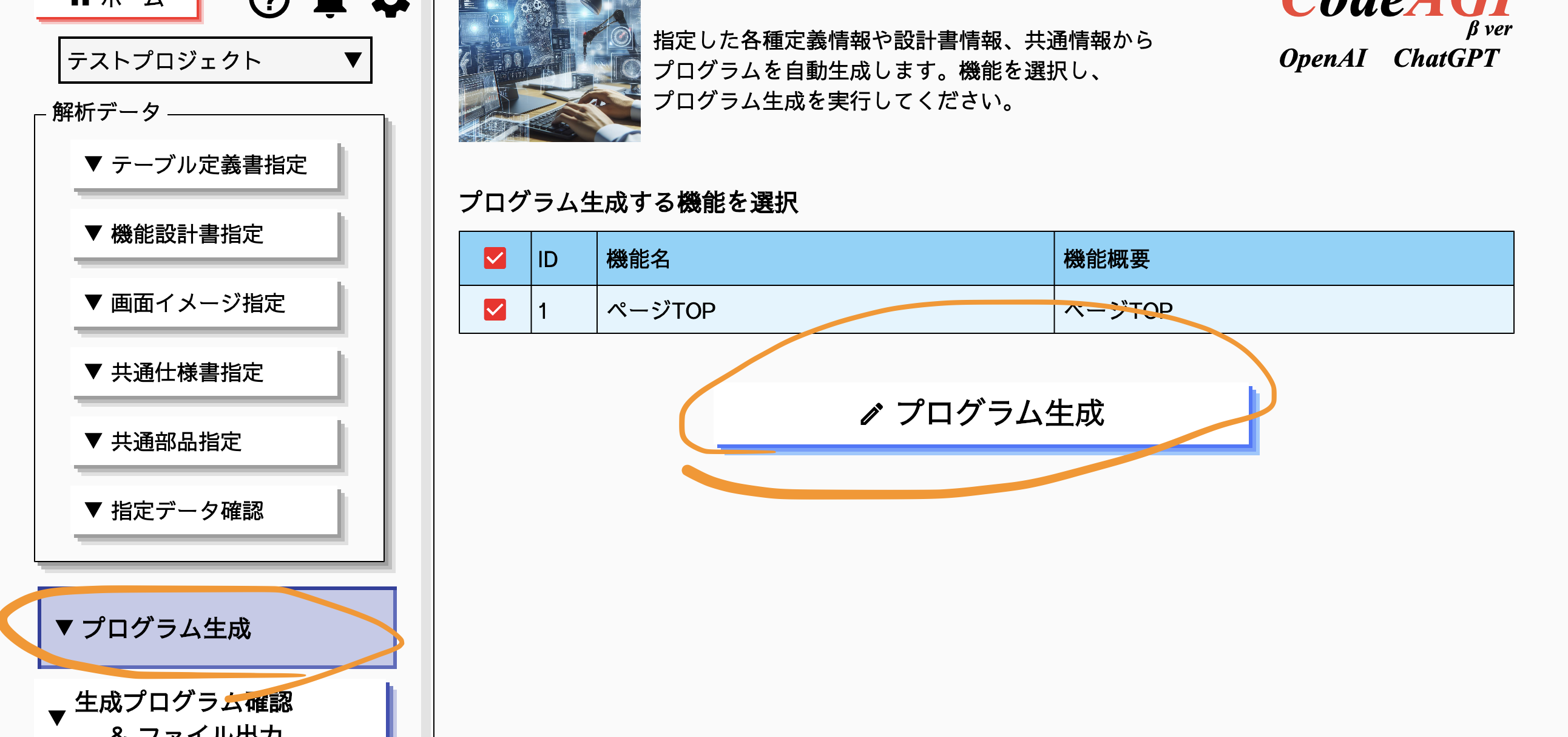はじめに
こんにちは、エンジニアのkeitaMaxです。
「CodeAGI」に先日登録したのですが、こんなメールが来ていました。
無料で使えるようなので、使ってみようと思います!
ちなみに登録とかダウンロードの記事こちらです。
アプリ立ち上げてみる
ということで早速アプリを立ち上げてみます。
前回までの画面とは違い、お試しモードが追加されていました!
APIKeyなどを入力しなくても使えるようになっていそうです。
実際に使ってみます!
実際に使ってみる
ここに使用方法などが記載されているので、これを元にやっていこうと思います。
プロジェクト作成
まずプロジェクトを作成します。
プロジェクト選択 → 新規作成
必要な情報を入れます。
ReactやDjangoなどを選べるようです。
その後、保存を押すとプロジェクトが作成されます。
今回作成したプロジェクトをクリックすると、プロジェクトが選ばれた状態になります。
画面を作成してみる
まず機能設計書指定で機能を作成します。
画面設計書のフォーマットは特に決まりがないらしいので、すごい雑に作ってみました。
機能名、機能概要を記載、上の設計書を選択後保存を押します。
ちなみにマニュアルはこれです。(探すのに苦労しました)
今回はサイトにあるサンプルで試してみます。
この会議室予約システムを使用してみようと思います。
プログラム生成
実際に生成してみます。
プログラム生成画面からプログラム生成ボタンを押します。
すると以下のような感じで生成が開始されます。
だいたい1分くらいでできました!(はやい!)
こんな感じで出力されました!
感想
設計書のエクセルの書き方などは少し慣れるまで大変かもしれませんが、自分で書くよりもかなり早く実装できそうです。この機能を使用して作成し、その後細かいところを自分の手で修正する、というような感じで進めると良さそうだなと思いました。
特に個人開発のあまり大きくないシステムだとかなり使えそうだなと感じました。特にテストコードも作成してくれる機能もあるようなので、とても役に立ちそうです。テストコードを書くのは結構大変なのでありがたいですね。
加えて、プログラムの自動生成サービスはコードの一貫性を保つのにも役立つと思います。人間が書くとどうしてもスタイルや命名規則にバラツキが出がちですが、機械生成のコードはその点で安定しています。これにより、プロジェクトの保守性が向上し、他の開発者が参加しやすくなると感じました。
全体として、このサービスは効率的かつ高品質なソフトウェア開発をサポートする強力なツールであり、特に迅速なプロトタイプ作成や中小規模のプロジェクトにおいて大いに活用できると感じました。
まだ選べる言語やフレームワークが少ないという課題はありますが、今後のアップデートが楽しみです。選択肢が増えることで、さらに多くの開発者がこのサービスを利用できるようになり、より多様なプロジェクトに対応できるようになると思います。
今後も個人開発で使っていけたらなと思います。
おわりに
この記事での質問や、間違っている、もっといい方法があるといったご意見などありましたらご指摘していただけると幸いです。
最後まで読んでいただきありがとうございました!
参考